25 funkcijos ir patobulinimai, įtraukti į „Windows 10“ kritimo kūrėjų naujinį - 1709
Skalaukite ir pakartokite, nauja „Windows 10“ versija yračia dar kartą - „Windows Fall“ kūrėjų naujinimas! Tik prieš šešis mėnesius „Microsoft“ išleido „Windows 10 1703“. Programinės įrangos įmonė perėjo prie dvigubo atnaujinimo per metus strategijos; vieną pavasarį ir rudenį. „Windows 10“ kritimo kūrėjų naujinimas remiasi savo pirmtaku, kuris baigsis ne taip jau gerai; su naujausiais pranešimais apie atnaujintą paketą ir mėnesį trunkančias problemas, susijusias su „Microsoft Edge“. Tikimės, kad naujoji versija viską sušvelnins. Šiame straipsnyje aprašomos kai kurios naujos funkcijos ir patobulinimai, kurie mus sužavėjo. Jei ką tik atnaujinote ir domėjotės kuo skiriasi, tai yra jūsų galimybė sužinoti ir pradėti gilintis.

Kai kurių naujų funkcijų ir patobulinimų, kuriuos vartotojai turėtų išbandyti sistemoje „Windows 10 1709“, sąrašas
Neseniai atnaujinau savo „Surface Pro 3“ iki 1709 irprisijungus, šiek tiek pritrūko jausmo. Funkcijos ir funkcionalumas nebuvo akivaizdūs. Žemiau pateiktas sąrašas nėra tam tikra tvarka, bet kas man į galvą tyrinėjo ir kasinėjau.
1. „Microsoft Edge“ gauna specialią atstatymo ir taisymo funkciją
Įžangoje minėjau beprotišką mėnesį„Edge“ buvo rugsėjį ir vis dar kenčia dėl neseniai atnaujinto KB4041676 atnaujinimo. Anksčiau apžvelgėme, kaip tai padaryti, tačiau norint, kad 2017 m. Būtų moderni 21-ojo amžiaus operacinė sistema, eiti į komandinę eilutę išspręsti su ja susijusios problemos neturėtų būti išeitis. „Edge“ inžinerijos komanda išklausė ir, kaip ir kitas programas, dabar galite taisyti arba atkurti „Edge“.
Dabar galite atidaryti Pradėti> Nustatymai> Programos> Programos ir funkcijos, Ieškoti Briauna, pasirinkite jį, spustelėkite Išplėstiniai nustatymai, tada pasirinkite vieną iš dviejų variantų arba abu, Atstatyti arba Remontas. Taigi, jei „Edge“ elgiasi netinkamai, turite lengvą būdą tai ištaisyti.

Paprastas būdas suteikti „Edge“ smūgį, jei jis elgiasi netinkamai.
2. „OneDrive On Demand Files“ grįžta
„OneDrive On Demand“ iš pradžių buvo įmontuota„Windows 8“, tačiau dingo įdiegus „Windows 10.“. Dabar jos nugarėlė ir mes išsamiai aprašėme, kaip ją nustatyti ir naudoti, mūsų funkcijų peržiūros straipsnyje. Jei norite geresnio būdo tvarkyti ir pasiekti failus nenaudodami vietos, ypač mažos atminties įrenginiuose, mielai jį turėsite.
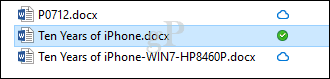
3. „Mano žmonių centras“ - greitai pasiekite kontaktus užduočių juostoje
Bendravimas yra didelė „Fall Creators“ dalisAtnaujinti. Iš pradžių planuojama naudoti 1703 versiją, „Mano žmonių“ programai reikėjo daugiau darbo, tačiau panašu, kad ji pagaliau paruošta. Dabar galite lengvai nusiųsti pranešimą, pradėti pokalbį arba dalytis failais su šeima, draugais ir kolegomis tiesiai iš užduočių juostos. Jūs netgi galite priskirti mėgstamus kontaktus, kuriuos norite greitai pasiekti, ir vilkite ir numeskite failus ir prisegtuose kontaktuose.
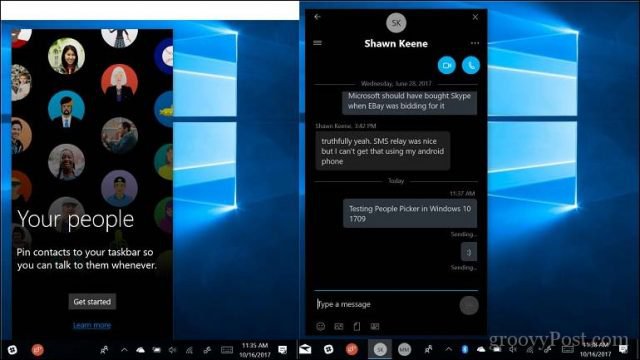
4. Prijunkite mėgstamiausias svetaines prie užduočių juostos arba meniu Pradėti
Funkcija, kurią man patiko naudoti „Internet Explorer“, yraPrisegtos svetainės. Tai pridėjo mano mėgstamiausių svetainių nuorodą į užduočių juostą. „Edge“ jis neveikia visiškai taip pat, bet yra pakankamai arti. Jį galite rasti atidarę mėgstamą svetainę, spustelėdami meniu Daugiau veiksmų, tada spustelėdami Prisegti šį puslapį prie užduočių juostos arba Prisegti šį puslapį, kad pradėtumėte. Kai atidarote nuorodą, svetainė atidaroma naujame „Edge“ skirtuke. Tikimės, kad jie suteikia galimybę būsimame naujinime atidaryti sparčiuosius klavišus savo lange. Jei norite naudoti „Chrome“, peržiūrėkite Briano straipsnį.
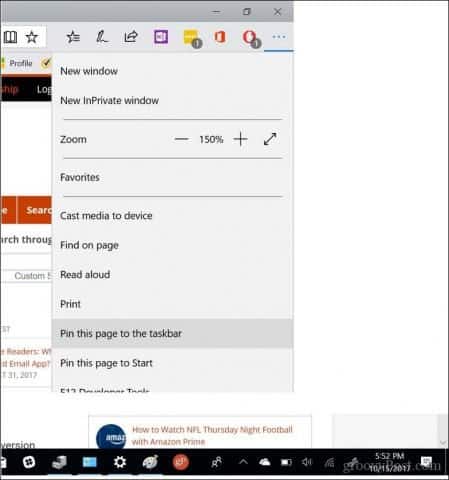
5. Skaičiuoklė dabar gali atlikti valiutos skaičiavimus
Tai yra laukiama savybė, kai reikiapatikrinti savo valiutų kursus. Ypač turėdamas didelę neigiamą įtaką vietiniam doleriui, aš jį nuolat tikrinu. Norėdami juo naudotis, spustelėkite Hamburgerio meniu> Valiuta> įeiti jūsų suma> pasirinkite šalį. Skaičiuoklė automatiškai konvertuos įkainius arba galite juos rankiniu būdu atnaujinti.
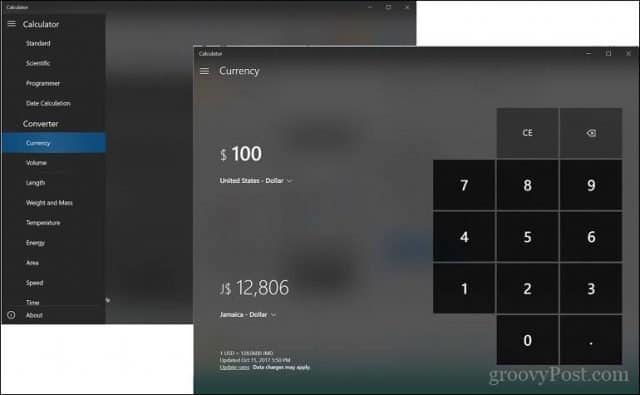
6. Skirta telefono kategorija nustatymuose
„Windows 10 Mobile“ miręs, tegyvuoja „Windows“Telefonas jo programose. Galbūt „Microsoft“ atsisakė būti konkurentė telefonų versle, tačiau kol kas jie viso to nepalieka „Google“ ir „Apple“. Jokios sirenos, įmonė ieško progos išsiaiškinti tam tikrą svarbą lenktynėse ir panašu, kad jie galėjo rasti kelią.
Naujasis „Phone“ nustatymas leidžia prijungti„Android“ ar „iPhone“ su „Windows 10“, todėl galite lengvai pradėti vieną veiklą, pvz., Naršymą internete, el. Paštą, naudodami konkrečias programas savo išmaniajame telefone, tada tęsti patirtį „Windows 10“ įrenginyje. Tai panašu į obuolių tęstinumą, neseniai apžvelgėme, kaip jis veikia tiek „iPhone“, tiek „Android“.

7. „Cortana“ taip pat gauna savo kategoriją
Dabar valdyti „Cortana“ parametrus „Windows 10“labiau prieinamas nei bet kada. Skirtą nustatymą lengviau naršyti, nes įvairūs parametrai yra suskaidomi į lengvai randamas kategorijas, tokias kaip pokalbis su „Cortana“, leidimai ir istorija, pranešimai ir daugiau informacijos.
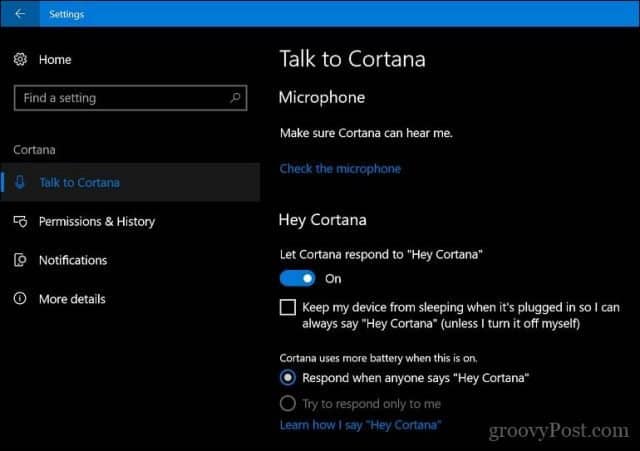
8. Įdiekite „Ubuntu Linux“ ir kitus posistemius iš „Microsoft Store“
Anksčiau pristatyta „Windows 10“ jubiliejujeAtnaujinimas, „Windows 10“ posistemis, skirtas „Linux“, buvo šiek tiek patobulinta įdiegimo funkcija. Mes parodėme jums išsamią informaciją, tačiau „Microsoft“ niekada nenustojo tobulinti ir jūs galite nustatyti dar lengviau, atsisiųsdami ją kaip paprastą programą iš „Windows Store“. Padaryta!
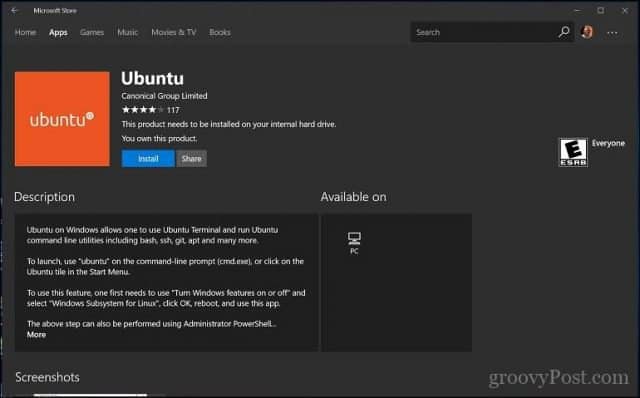
9. Dabar galima rasti virtualios mašinos šablonus, naudojant „Hyper-V“
Reikia įkvėpimo kitam VM? Kodėl gi nepasirinkus jų iš „Hyper-V“ galerijos? Iš anksto sukonfigūruotas ir paruoštas naudoti su visais reikalingais įrankiais. Nereikia jaustis su ISO ar konfigūruoti nustatymų, tiesiog pasirinkite „Dev VM“ iš galerijos, jis nusileis ir bus paruoštas naudoti. Norėčiau, kad būtų galimybė jį pritaikyti, kad galėtumėte perkelti jį į didesnį skaidinį ar diską.
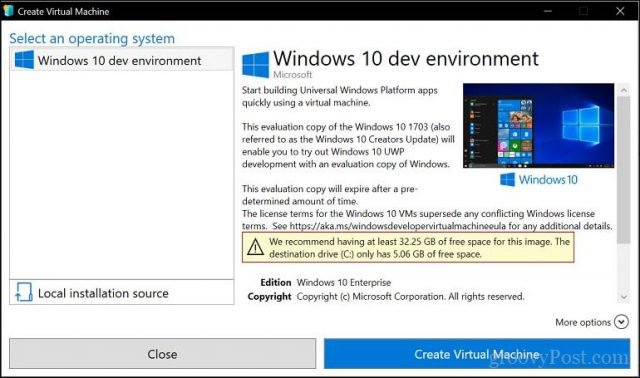
10. Kraštas taip pat gali redaguoti ir komentuoti PDF ir EPUB failus
Neseniai apžvelgėme, kaip naudoti PDF failus „Windows 10“. Mes atkreipėme dėmesį į tai, koks silpnas yra „Edge“, kai reikia tvarkyti skaitmeninių dokumentų pramonės standartą. „Edge“ „Windows 10 1709“ pirmauja, pristatydamas turtingą funkcijų rinkinį, tvarkydamas PDF failus. Galite ne tik redaguoti PDF formas, bet ir jas parduoti - ne tik tai, kad norėsite tai daryti kiekviename dokumente, bet ir matau, kaip mokytojas ar redaktorius galėtų rasti šią naudą. „Edge“ taip pat leidžia pasiekti PDF rinkmenų turinį. Taip pat yra geresnis EPUB dokumentų palaikymas ir galimybė juos redaguoti.
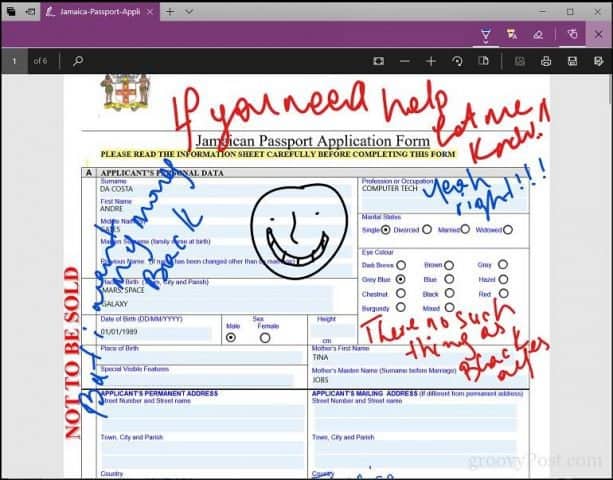
11. Saugojimo pojūtis suteikia daugiau parinkčių
„Storage Sense“, intelektuali erdvės valdymo priemonė, dabar prideda palaikymą aplanke „Atsisiuntimai“. Dabar galite sukonfigūruoti taip, kad automatiškai ištrintų failus, kurie nebuvo pakeisti po 30 dienų.
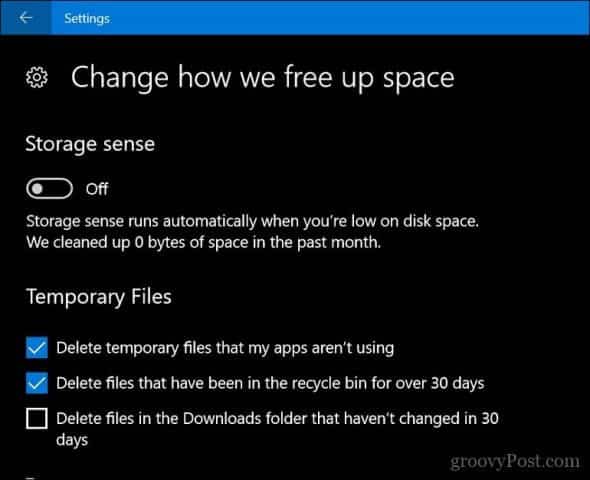
12. Parengta prieš „Ransomware“ Valdoma prieiga prie aplanko
„Windows 10“ sukurtas gilinant dėmesį įapsaugoti vartotojus nuo didžiausių kompiuterijos grėsmių. Paaiškėjo, kad 2017-ieji yra tokie, kad „ransomware“ viršuje. „Windows 10 1709“ yra naujos gynybos priemonės, saugančios jūsų sistemą nuo tokių atakų. Kontroliuojama aplankų prieiga riboja žalą, kurią jūsų kompiuteris gali padaryti išpirkos programa. Tai neleidžia kenkėjiškoms programoms ir grėsmėms keisti failų. Kiekvieną kartą, kai įtartina programa bando modifikuoti jūsų failus, ji akimirksniu užblokuojama ir esate įspėti. Vien tai daro tai vertu atnaujinimu.
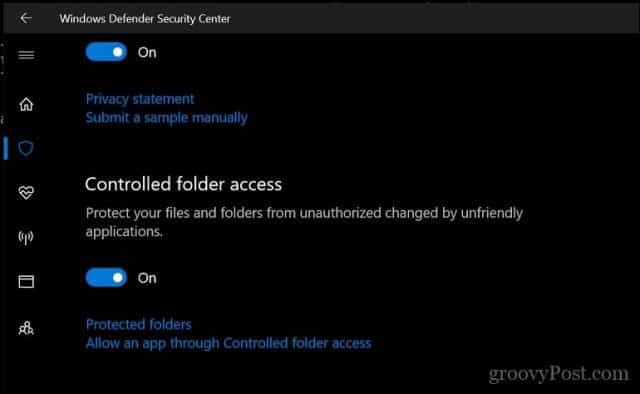
13. Emojis Gaukite „Boost“ naudodami „Windows 10“
Emocijos pasaulį apėmė audra, tačiau „Windows 10“ iki šiol nepadarė jų naudojimo lengvai. Iškviesti „Emoji“ skydą yra daug lengviau naudojant naująjį „Windows“ raktas +. (tai yra „Windows“ klavišas ir laikotarpio klavišas). Galite ieškoti ir pasirinkti iš skirtingų kategorijų jaustukų. „Windows 10“ taip pat palaiko naująjį „Emoji 5.0“ standartą.
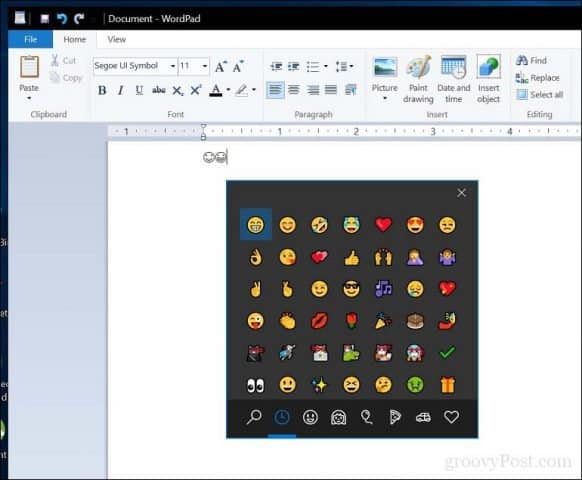
14. Patobulinta ekrano klaviatūra
Jei naudojate tokią planšetę kaip „Surface Pro“, jūspatiks patobulinta klaviatūra, palaikanti iki 26 kalbų. Naujosios klaviatūros naudojimo akcentas yra integruotos nuspėjamojo teksto paslaugos, o tai taupo laiką rašant. Klaviatūroje yra keletas papildomų gudrybių, tokių kaip diktavimas ir palaikymas viena ranka, kuri atrodo kaip klaviatūra „Windows Phone“.
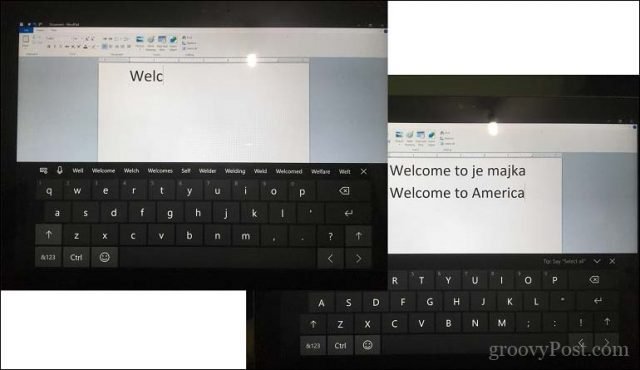
15. „Windows“ naujinimas yra gausesnis
„Windows“ naujinimas „Windows 10 1709“ suteikia jums:šiek tiek daugiau informacijos apie atnaujinimų būseną, įskaitant atsisiųstos ir įdiegtos pažangą. Tai suteikia jums geresnį supratimą apie tai, kas vyksta, nesvarbu, ar jis įstrigo, ar tiesiog ilgai užtrunka, kaip įprasta.
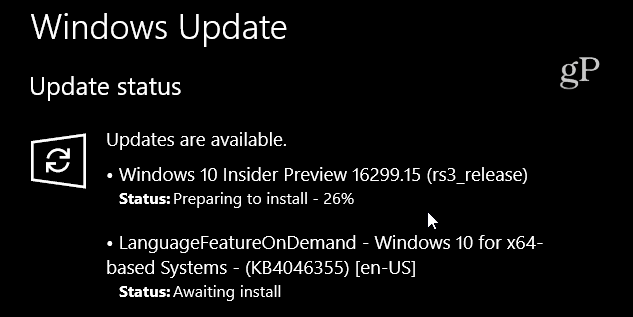
16. Sukurkite filmus naudodamiesi judesio vaizdo efektais, naudodami „Story Remix“
Šių metų pradžioje „Microsoft“ nutraukė savo veiklą„Windows Essentials“ komplektas, kuriame buvo mylimasis „Movie Maker“. Vartotojai pradėjo domėtis, kas gali būti „Windows Live Movie Maker“ įpėdinis? Pasirodo, įmonė visą laiką dirbo prie įpėdinio. Vadinama „Story Remix“, ši funkcija integruota su „Photos“, todėl lengva pasirinkti nuotraukas ir vaizdo įrašus, kad galėtumėte pradėti projektą. Kai kurie gali sakyti, kad tai nėra tokia tvirta; jame nėra tokios laiko juostos kaip įprasti vaizdo įrašų redaktoriai, tačiau jūs galite daug nuveikti.
Pvz., Galite nuvilkti klipus irnuotraukos bet kokia tvarka, nustatykite konkrečią vaizdo ar klipo trukmę, pritaikykite filtrus, stilingus pavadinimus ir pridėkite judesį. Norėdami pradėti darbą, vartotojai taip pat gali pasirinkti iš anksto paruoštų temų ir netgi galite pridėti foninės muzikos. Ypač įspūdinga tai, kuo lengva naudotis. Programa net žino, kada automatiškai sutrumpinti muziką, atsižvelgiant į vaizdo įrašo ilgį, ir tai daro sklandžiai. Baigę galite įkelti vaizdo įrašą į savo svetainę arba pasirinkti geriausią formatą aukštos raiškos televizoriams ar el. Paštui ir mažo ekrano įrenginiams.
Tai nėra „Premier Elements“, tai nėra „Movie Maker“tai nėra jokie seni dalykai, prie kurių esate įpratę, bet tai daugiau nei sveikintina. Paprasta naudoti, smagu, stebuklinga ir greita. Brianas neseniai mums parodė, kaip veikia „Story Remix“. Tai puikus fantastinis naujos programos pamoka, todėl būtinai ją patikrinkite.
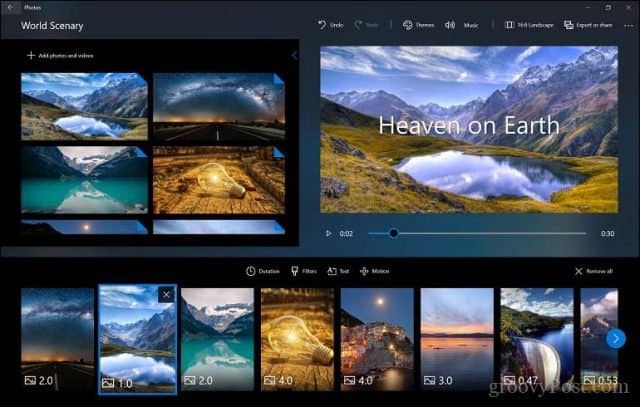
17. Patobulinta prieiga - perjunkite spalvą arba pilką
Jei esate aklas spalvos ir norite geriau matyti savo ekraną, yra ekrano / ekrano pilkos spalvos ekrano / ekrano keitimo klavišas. Paspauskite „Windows“ klavišas + „Control“ + C įjungti arba išjungti funkciją.
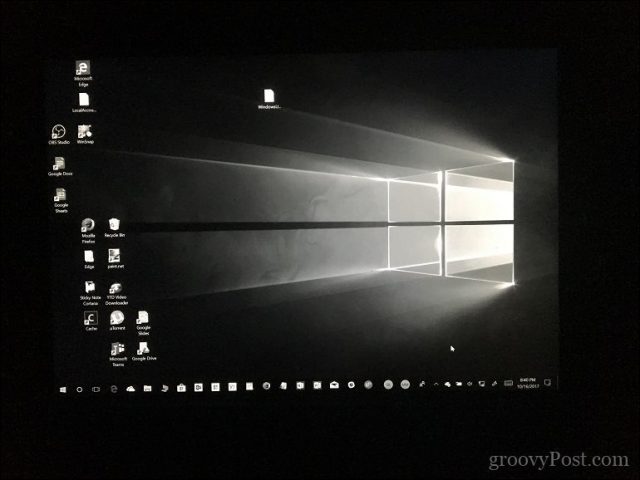
18. „Apie nustatymus“ puslapis yra išsamesnis
Jei norite daugiau informacijos apie savo sistemą, kartuturėdamas savo būseną, patobulintas puslapis Apie suteikia pakankamai informacijos. „Gone“ yra didelis „Windows“ logotipas, kurį pakeičia tokia informacija kaip „Windows Defender“ apsauga ir saugos būsena. Taip pat galite pateikti savo įprastas įrenginio specifikacijas ir specifines su „Windows“ susijusias specifikacijas, tokias kaip leidimas, versija ir OS kūrimo numeris.
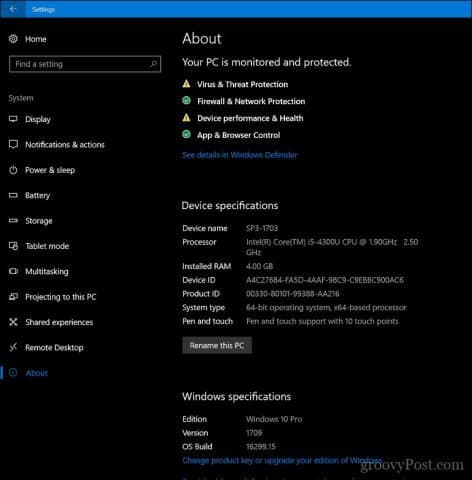
19. Nuotolinis darbalaukis gauna modernų nustatymą
Dar būdamas sistemos kategorijoje, nuotolinis darbalaukis gauna savo parametrus, dar labiau panaikindamas senuosius nustatymus, anksčiau rastus skiltyje Išplėstiniai sistemos parametrai. Tai tikrai daug lengviau rasti ir nustatyti.
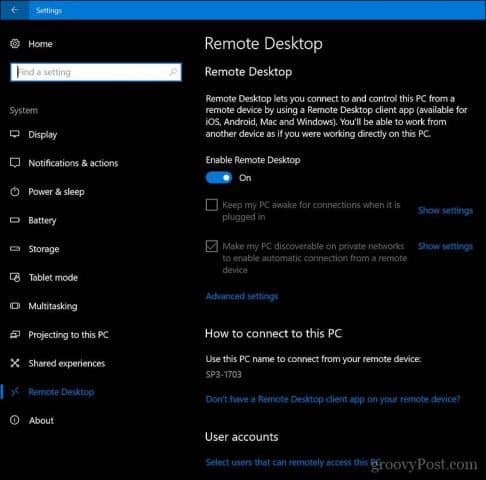
20. Naujas „Microsoft Store“ prekės ženklas ir atnaujinta sąsaja
„Windows Store“ dabar yra „Microsoft Store“. Prekės ženklas yra suderintas su „Microsoft“ fizinėmis mažmeninės prekybos parduotuvėmis, užtikrinant nuoseklumą tik pavadinime, nes iš jos negalima nusipirkti tokios aparatinės įrangos kaip „Paviršiaus knyga“. Sąsaja yra daug švaresnė ir joje lengviau naršyti, tačiau vartotojai gali praleisti akivaizdžius dalykus, pvz., Rasti atsisiuntimų ir naujinių nustatymus, kuriuos dabar galite rasti Žiūrėti daugiau elipsės meniu. Čia galite peržiūrėti esamą biblioteką ir lengvai iš naujo įdiegti programas, tvarkyti parduotuvės nustatymus, išpirkti kodus ir tvarkyti pirkimus.
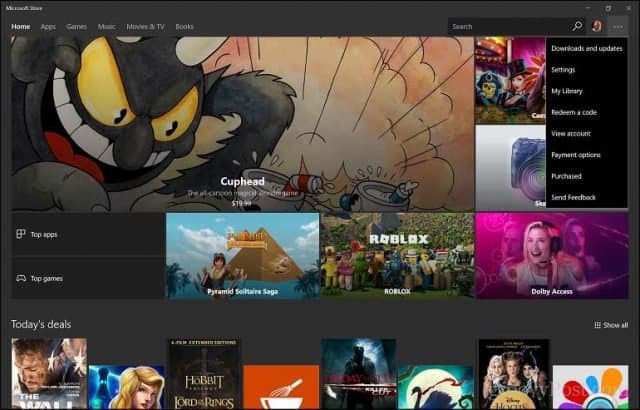
21. Užduočių tvarkyklė gauna energijos atnaujinimus - GPU naudojimas ir galios mažinimas
Užduočių tvarkytuvas tobulėja su kiekvienu atnaujinimu;„Windows 10 1709“ pridedamas GPU naudojimo palaikymas, kad galėtumėte stebėti, kaip veikia jūsų grafikos adapteris. Kita funkcija, kuri veikia tik su naujesniais „Intel“ 6-osios kartos procesoriais, tokiais kaip „Skylake“ ir „Kabylake“, yra „Power Throttling“. „Power Throttling“ suteikia efektyvumo tokiose srityse kaip akumuliatorius, o programos suteikia galimybę toliau veikti fone ir atlikti užduotis.
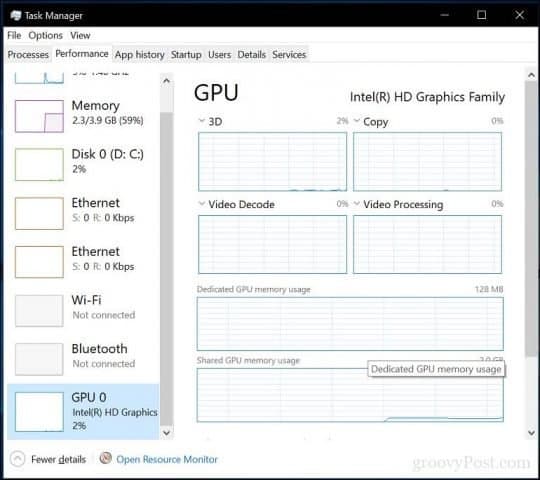
22. Dar daugiau būdų dalintis
„Windows 10 1703“ pristatė patobulintą dalijimosi funkciją su galimybe bendrinti naudodamiesi „People Picker“. Dabar jį galite pasiekti naudodami dešiniuoju pelės mygtuku spustelėkite darbalaukio meniu arba „File Explorer“.
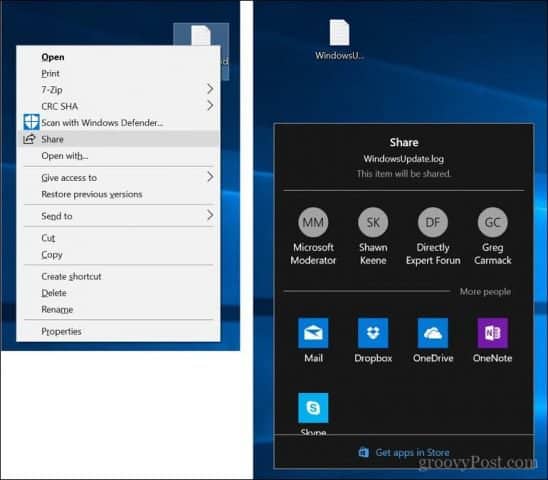
23. „Cortana“ gali vykdyti komandas, kad išjungtų jūsų įrenginį
Mes minėjome, kad „Cortana“ gauna savo kategoriją, tačiau skaitmeninis asistentas gali atlikti daugiau kasdienių užduočių, pavyzdžiui, išjungti, paleisti iš naujo arba užrakinti įrenginį. Tiesiog pasakykite „Ei, Cortana“ - paleiskite kompiuterį iš naujo, atsakykite - Taip.
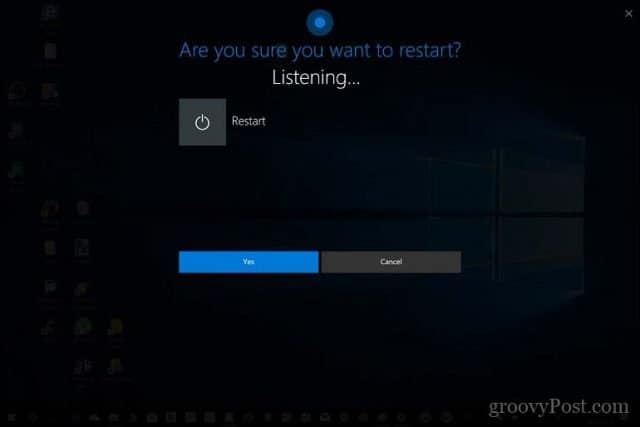
24. Rašiklis yra dar lengvesnis „Windows 10 1709“
Jei turite „Windows 10“ įrenginį, palaikantį „Pen“įvesties, su ja galite nuveikti daug daugiau. Pvz., Dabar galite naudoti savo rašiklį, norėdami slinkti „Microsoft Edge“; netgi galite sukurti vaizdą aplink vaizdus, o „Cortana“ pateiks informaciją apie pasirinktą elementą. Vis dėlto sužinojau, kad tai yra „Surface Pro 4“ ar naujesnė versija. Rašiklis ir rašalas pasižymi geresniu rašysenos atpažinimu. Galėjau laisvai rašyti ir perrašyti savo tekstą, nesijaudindamas dėl klaidos.
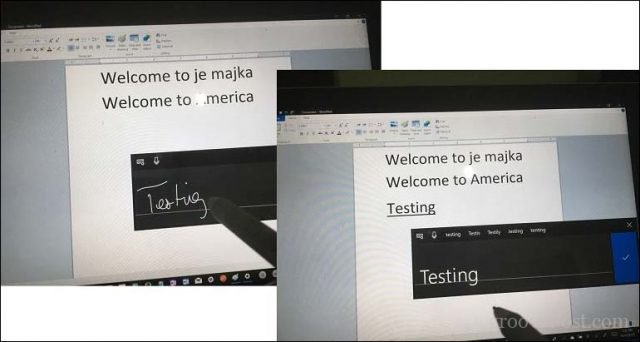
25. Nauja vartotojo patirtis - akrilas
Bėgant metams, Windows priėmė naują temąeglės daiktai po truputį. „Windows XP“ turėjo „Luna“, „Windows Vista“ turėjo „Aero“; „Windows 8“ turėjo „Modern“. „Windows 10 1709“ pristato akrilą, kuris dar nėra visiškai įdiegtas, tačiau akivaizdžius jo požymius galite pamatyti tokiose srityse kaip „Start“, tokiose programose kaip Edge, „My People Hub“ ir „Action Center“. Vartotojams, kurie pamėgo „Aero Glass“, jis sukuria pusiausvyrą tarp naujo ir seno, kuris jaučiasi modernus ir stilingas.
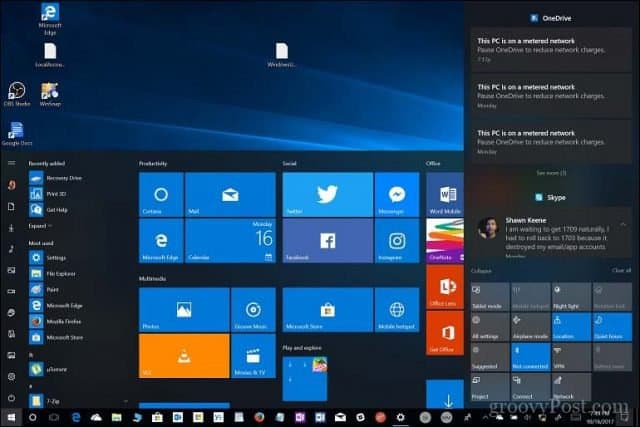
Išvada
Dar daug ką reikia atrasti ir išsiaiškintiEsu tikras, kad savo pastebėjimais pasidalinsite komentaruose. „Windows 10“ kūrėjų atnaujinimas atrodo kaip tvirtas atnaujinimas, tačiau esu įsitikinęs, kad daugelis iš jūsų pradeda jausti, koks yra atnaujinimo nuovargis. Neskubėkite ir neskubėkite. Nepamirškite perskaityti būtino vadovo, kad užtikrintumėte, jog jūsų naujinimas vyks sklandžiai, taip pat prisijunkite prie „Windows10.help“ forumų pagalbos ir palaikymo visą parą.










Palikite komentarą